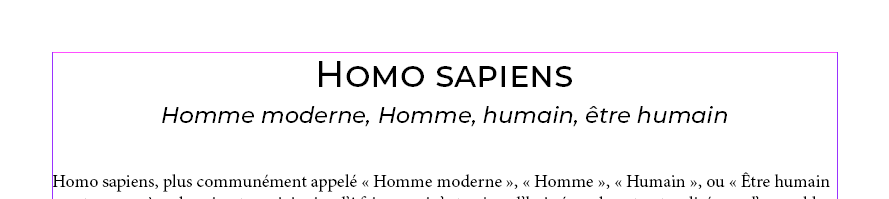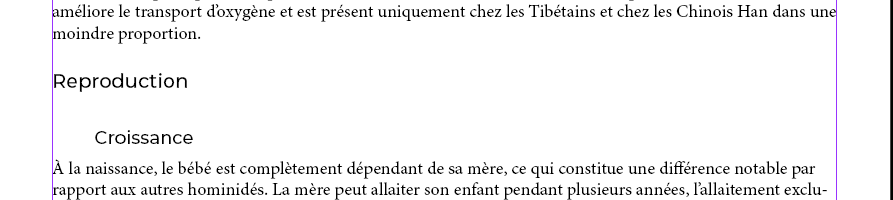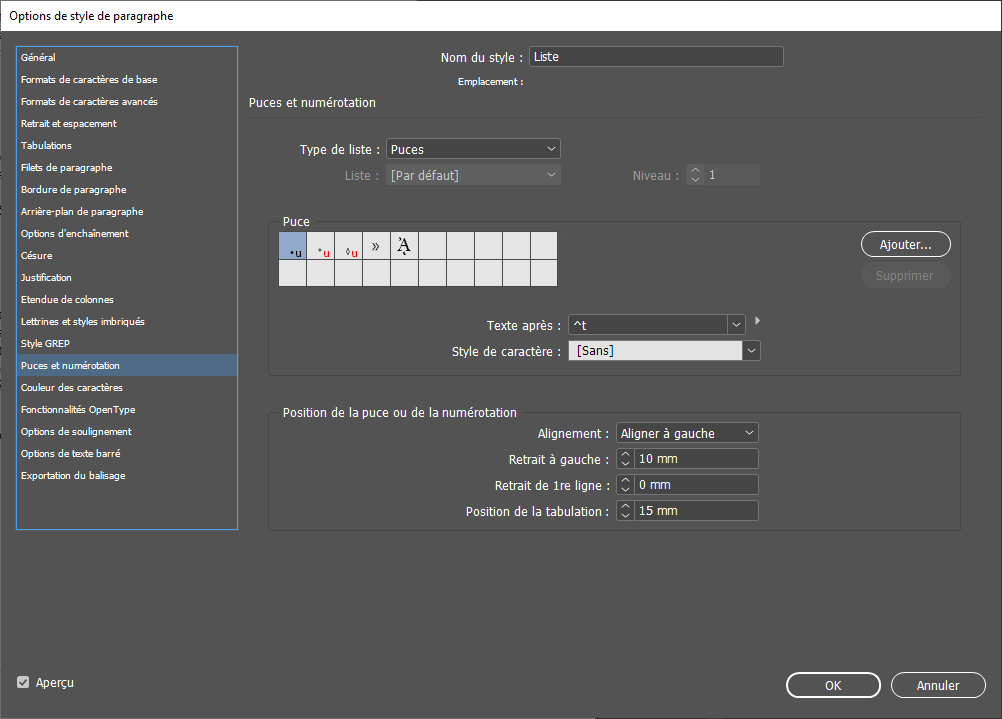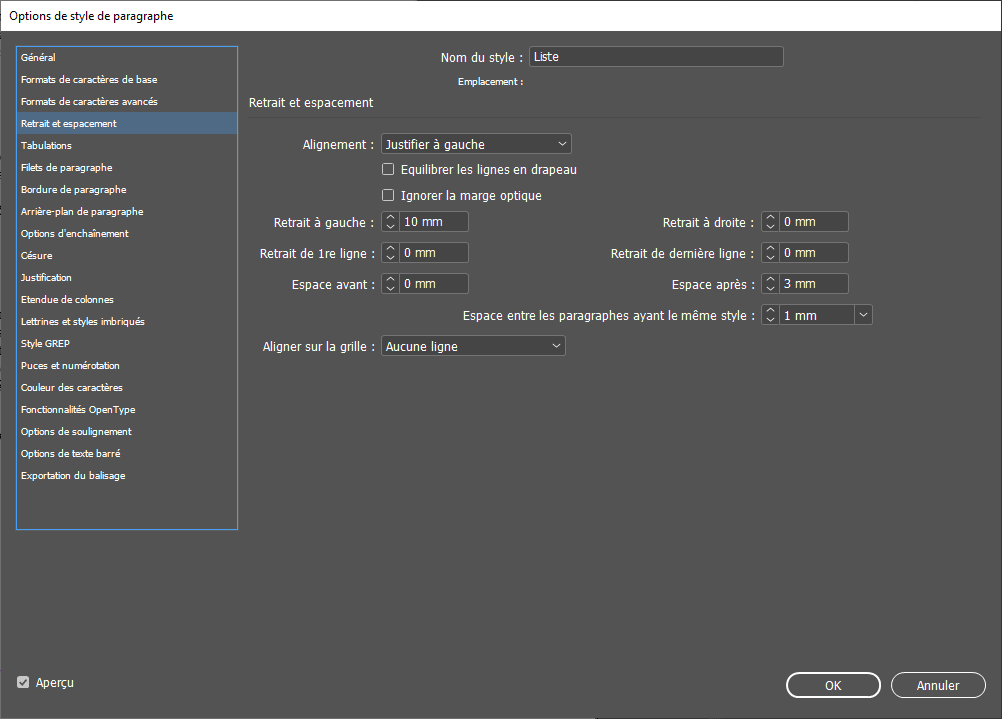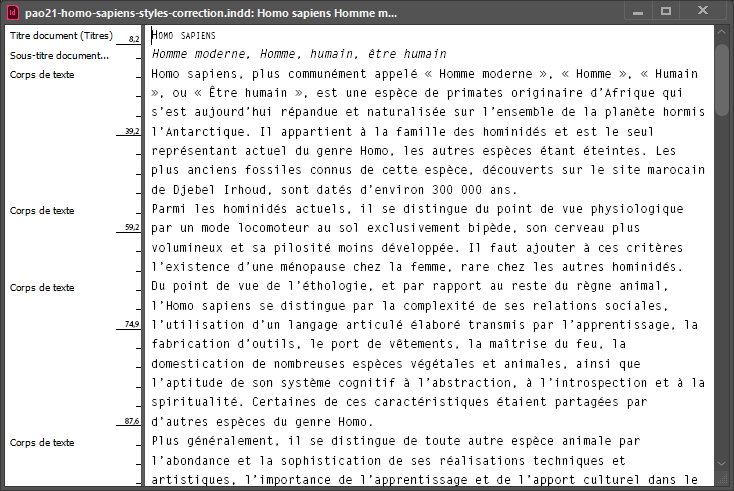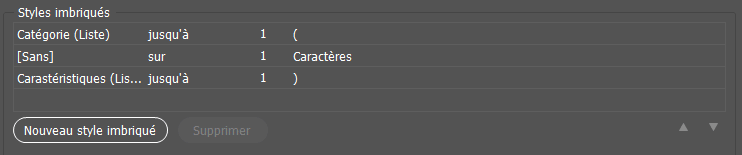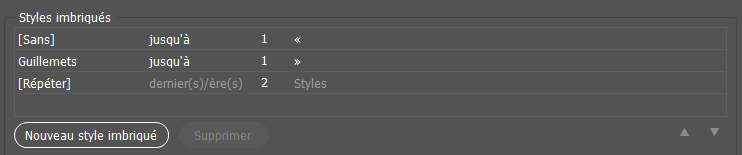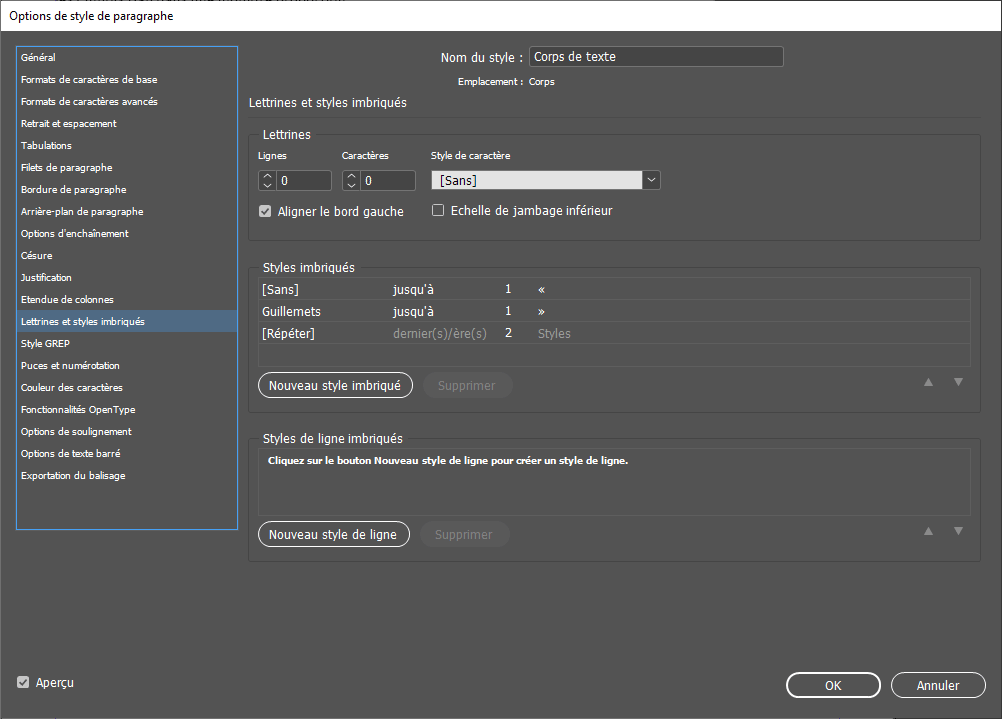Cet exercice consiste à utiliser des styles sur InDesign. Il propose un tour d’horizon des styles allant des styles de paragraphes simples, jusqu’au styles imbriqués ou styles grep.
Créez un dossier de travail à l’emplacement de votre choix sur votre ordinateur.
Télécharger les fichiers de travail en cliquant sur le lien ci-dessous et ouvrez le fichier pao21-homo-sapiens-styles.indd avec InDesign.
Pour télécharger un fichier, faites un clic droit sur le fichier désiré et choisissez l’option Télécharger.
Pour télécharger plusieurs fichiers, sélectionnez les fichiers désirés puis cliquez sur Télécharger les sélectionnés. Les fichiers seront téléchargés sous la forme d’une archive .zip. Veillez à bien extraire le contenu de l’archive avant de commencer à travailler.
Ouvrez la fenêtre Styles de paragraphe et créez un dossier intitulé Titres.
Les dossiers permettent de regrouper plusieurs styles pour les organiser.
La fenêtre Style de paragraphe est disponible dans le menu Fenêtre / Styles / Style de paragraphe.

Pour créer un dossier, il suffit de cliquer sur l’icône correspondante ![]() en bas de la fenêtre.
en bas de la fenêtre.
Créez un style de paragraphe, nommez le Titre défaut et paramètrez le avec les réglages suivants :
- Police de caractère : Montserrat.
Solution 1 : L’activer sur Adobe Font
En dehors de la fenêtre de style, directement dans le panneau Propriétés :
- Sélectionnez du texte avec l’outil texte (pour vous assurer d’avoir les options visibles ;
- Cliquez sur la flèche du menu Polices dans le panneau Propriétés ;
- Cliquez sur Rechercher davantage ;
- Tapez le nom de la police (au moins les premières lettres) ;
- Cliquez sur l’icône de nuage pour activer la police.
Solution 2 : L’installer en la téléchargeant sur Internet
Vous pouvez la télécharger à partir de Google Font. Il faudra alors installer la police et redémarrer InDesign. Si vous n’avez pas le droit d’installer de police sur votre ordinateur, vous pouvez suivre le tutoriel suivant : Utiliser une police sans l’installer sur indesign.
Ce style ne sera jamais utilisé directement dans le document. Il servira de base à la création des autres titres du document. Il nous permettra de changer très facilement la police de caractère de l’ensemble de nos titres en une seule manipulation.
La création d’un nouveau style s’effectue en cliquant sur le bouton + en bas de la fenêtre Style de paragraphe.
Assurez-vous que le style que vous venez de créer est bien classé dans le dossier Titres.

Créer le style Titre document et paramétrez-le avec les réglages suivants :
- D’après : Titre défaut ;
- Taille des caractères : 24 pts ;
- Casse : petite capitale ;
- Alignement : centrer ;
- Espace après : 2 mm.
Créer le style Sous-titre document et paramétrez-le avec les réglages suivants :
- D’après : Titre défaut ;
- Taille des caractères : 15 pts ;
- Style : italique ;
- Alignement : centrer ;
- Espace après : 10 mm.
Créer le style Titre 1 et paramétrez-le avec les réglages suivants :
- D’après : Titre défaut ;
- Taille des caractères : 13 pts ;
- Espace avant : 6 mm ;
- Espace après : 2 mm.
Créer le style Titre 2 et paramétrez-le avec les réglages suivants :
- D’après : Titre 1 ;
- Taille des caractères : 12 pts ;
- Retrait à gauche : 10 mm.
Si vous avez bien rangé les styles, vous devriez avoir le résultat suivant. Si ce n’est pas le cas, rangez les styles correctement.

Créez le style Texte défaut avec les caractéristiques suivantes :
- D’après : [Aucun style] ;
- Police de caractère : Cambria;
- Taille des caractères : 10 pts ;
- Alignement : justifié à gauche.
Créez le style Corps de texte basé sur Texte défaut et appliquez-le à l’ensemble du texte restant (tout sauf les titres).
Créez un nouveau intitulé Liste style basé sur Texte défaut et appliquez-le à l’ensemble aux paragraphes commençant par « Primates » à « Homo (gros cerveaux) » de la partie « Classification phylogénétique« .
Vérifiez que tous les styles sont appliqués correctement en utilisant le mode éditeur.
Avez-vous pensé à ranger vos styles correctement ?

Modifiez le style Liste en utilisant les styles imbriqués pour obtenir le résultat ci-dessous. Les catégories sont en gras et les caractéristiques en italique.

Les styles imbriqués sont des styles de caractères appliqués automatiquement. Le réglage s’effectue dans la catégorie Lettrines et styles imbriqués des options de style de paragraphe.
Vous devez penser à créer les styles de caractères avant de commencer le réglage du style de paragraphe.
Cherchez un peu avant d’afficher la solution…
Avant de paramétrer les styles imbriqués, il est nécessaire de créer les deux styles de caractère dont vous allez avoir besoin, un pour la catégorie (en gras) et un pour les caractéristiques (en italique).

Modifiez ensuite le style de paragraphe Liste et rendez-vous dans la section Lettrines et styles imbriqués.
Modifiez le style Crédits pour mettre en forme automatiquement les deux adresses URL grâce aux styles GREP.

Les styles GREP se règlent dans les paramètres du style de paragraphe.
Comme pour les styles imbriqués, il est nécessaire de créer le style de caractère avant de commencer les réglages du GREP.
Une version simple d’expression régulière (ou Regex) permettant d’identifier les URL de ce contexte serait : \<http://[a-zA-Z0-9./_-]+\>
\< et \> permettent de délimiter la chaîne de caractères comme étant un « mot ».
Nous cherchons donc un « mot » qui commence par http:// puis qui contient une série de caractères autorisés entre [ ] répétés une ou plusieurs fois grâce au +.
Il suffit donc de lister les caractères autorisés entre les [ ]. Pour cela, il est possible d’utiliser des plages de caractères grâce au - par exemple a-z correspond à toutes les lettres.
Le - sera rajouté à la fin de la liste car il s’agit d’un caractère spécial.
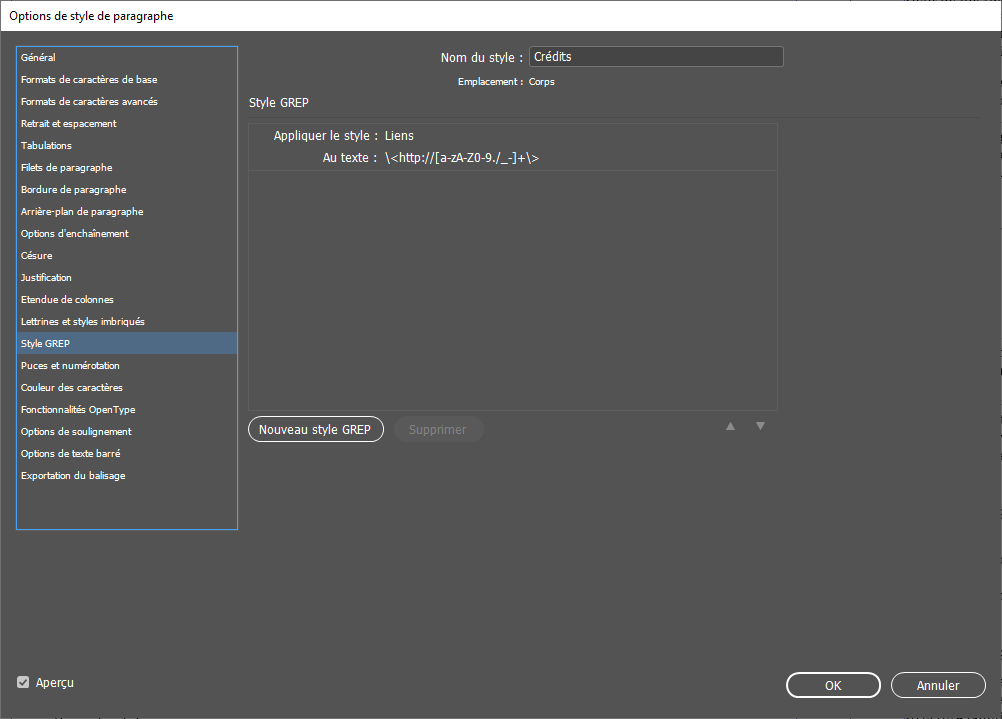
Sauf mention contraire*, l'article Les styles – Homo Sapiens [PAO21] et son contenu par Julien Crego sont mis à disposition selon les termes de la licence Creative Commons

Attribution - Pas d’Utilisation Commerciale - Partage dans les Mêmes Conditions 4.0 International
Cette licence vous permet de remixer, arranger, et adapter cette œuvre à des fins non commerciales tant que vous créditez la source en citant le nom des auteurs et que les nouvelles œuvres sont diffusées selon les mêmes conditions.
* Cette notice est intégrée automatiquement à la fin de chaque article de ce site.